Normalt bör du inte se speciellt många systemfel på din Xbox-konsol. Faktum är, att jag har använt tre Xbox-modeller – Xbox One, One X och Series X – utan att se ett enda systemfel.
Men om du har oturen att drabbas av systemfel med felkoden 100 så är du 1) långt ifrån ensam eftersom många drabbas och 2) inte ute på djupt vatten. Det finns några lösningar att prova.
Lästips: Microsoft fixar stabilitetsproblem för handkontrollen till Xbox Series X/S
Felkod E100 betyder att något gick fel på systemnivå i din Xbox-konsol. Tyvärr indikerar felkoden att din spelkonsol sannolikt måste repareras hos Microsoft eller en auktoriserad verkstad.
E100: Den här felkoden indikerar att det är något maskinvaruproblem med Xbox-konsolen. Du måste tyvärr skicka en begäran om att få konsolen reparerad.
Innan du kontaktar Microsoft eller återförsäljaren där du köpte din spelkonsol finns några saker du kan prova först.
När du stöter på felkod E100 finns fyra saker du kan testa för att lösa problemet:
- Starta om din spelkonsol
- Gör en kallstart
- Uppdatera systemmjukvaran
- Gör en fabriksåterställning
Det är alltså grundläggande saker att prova och även om du är en helt nybörjare på Xbox-konsolerna så är det här inga konstigheter.
1. Starta om din Xbox-konsol
Det första du ska testa, och den mest logiska saken att prova, är att starta om spelkonsolen.
Om din Xbox reagerar på kommandon från handkontrollen kan du hålla nere Xbox-knappen på kontrollen och starta om den vägen. Vänta tills omstartsprocessen är färdig.
Fungerade det? I de flesta situationer så kan en omstart lösa problemen. Om inte läs vidare
2. Gör en kallstart av din Xbox
När du gör en omstart eller “stänger av” din spelkonsol få sparas fortfarande data i minnet på enheten.
Om det som gör att felkod 100 uppstår inte rensas korrekt utan stannar i minnet så kan problemet återuppstå efter en omstart.
För att rensa minnet helt ska du stänga av din Xbox på normalt vis och sedan dra ur strömsladden från baksidan. Vänta i 30 sekunder, återanslut sladden och starta din Xbox igen.
3. Uppdatera mjukvaran i offlineläge
Verkligen? Problemet är fortfarande inte löst? Dags att slå till med en större slägge och uppdatera mjukvaran i offlineläget.
När felkod 100 uppstår kan du välja att köra en felsökning. Den vägen kan du välja att uppdatera spelkonsolens systemmjukvara via ett USB-minne. Följ instruktionerna här under eller på Microsofts webbsajt.
Så här gör du:
- Ladda ner den här zip-filen (5.5GB) på datorn
- Packa upp zip-filen och kopiera $SystemUpdate till ett USB-minne
- Stäng av din spelkonsol och dra ur strömsladden i 30 sekunder > Sätt i strömsladden igen
- Håll ned kopplingsknappen (som finns till vänster på konsolen) och Eject-knappen (på konsolens framsida), och tryck sedan på Xbox-knappen på konsolen.
- Håll ned knapparna i 10-15 sekunder
- När två toner spelas med några sekunders mellanrum släpper du knapparna
- Sätt i ditt USB-minne
- Välj Offline system update > Följ instruktionerna på skärmen
Det här är ett radikalt steg som förhoppningsvis löser problemet helt. Om inte går du till fjärde och sista steget.
4. Fabriksåterställ spelkonsolen
Dags att fabriksåterställa spelkonsolen. Alla spel tas bort, inställningar nollställs och du måste logga in på ditt Xbox Live-konto igen – precis som när du först plockade upp spelkonsolen ur lådan.
Lästips: FPS Boost ger upp till fyrdubbla prestandan på Xbox Series X/S
Du behöver inte vara nervös över dina sparfiler. De är säkert lagrade på Xbox-tjänsten, så när du installerar ett spel igen förs sparfilerna automatiskt över till konsolen som vanligt.
Så här fabriksåterställer du din Xbox:
- Tryck på Xbox-knappen på handkontrollen
- Välj Profil och system > Inställningar > System > Konsolinformation
- Välj Återställ konsol
- Välj Återställ och ta bort allt
- Vänta tills processen är klar
Svårare än så är det inte. Det kan ta en bra stund innan återställningen är färdig, så ta en kopp kaffe och ring en kompis eller något så länge.



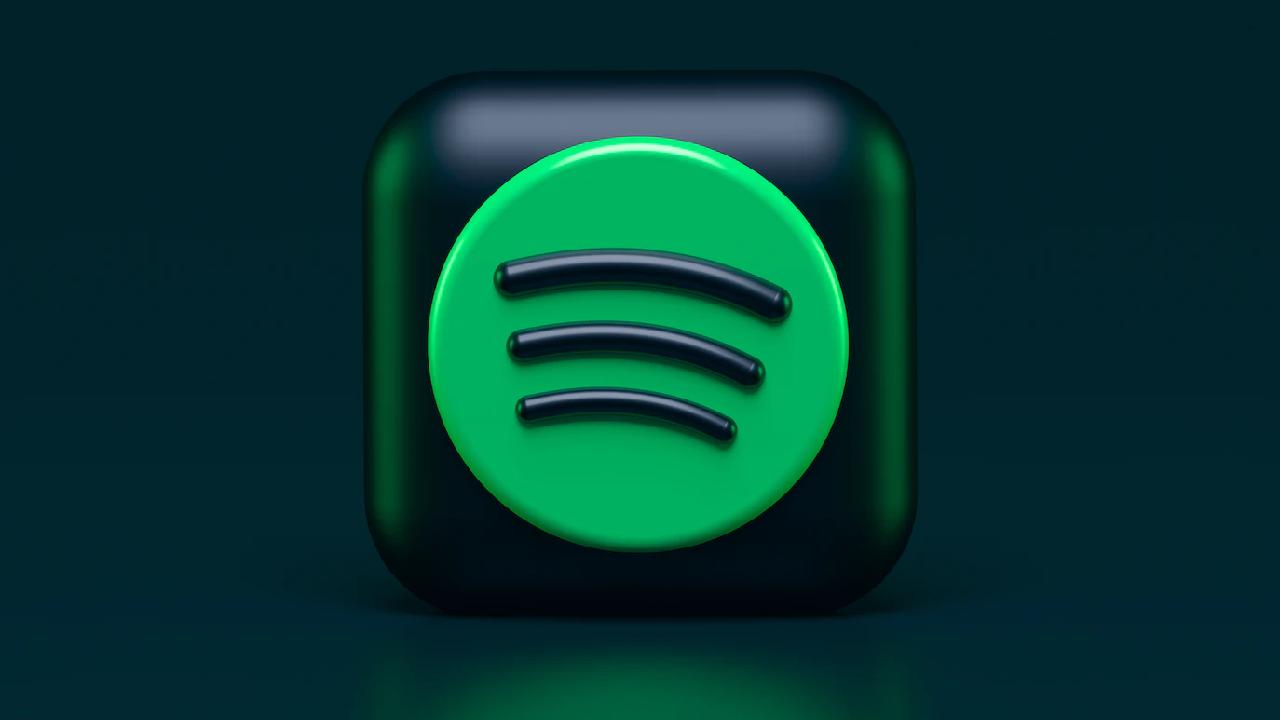







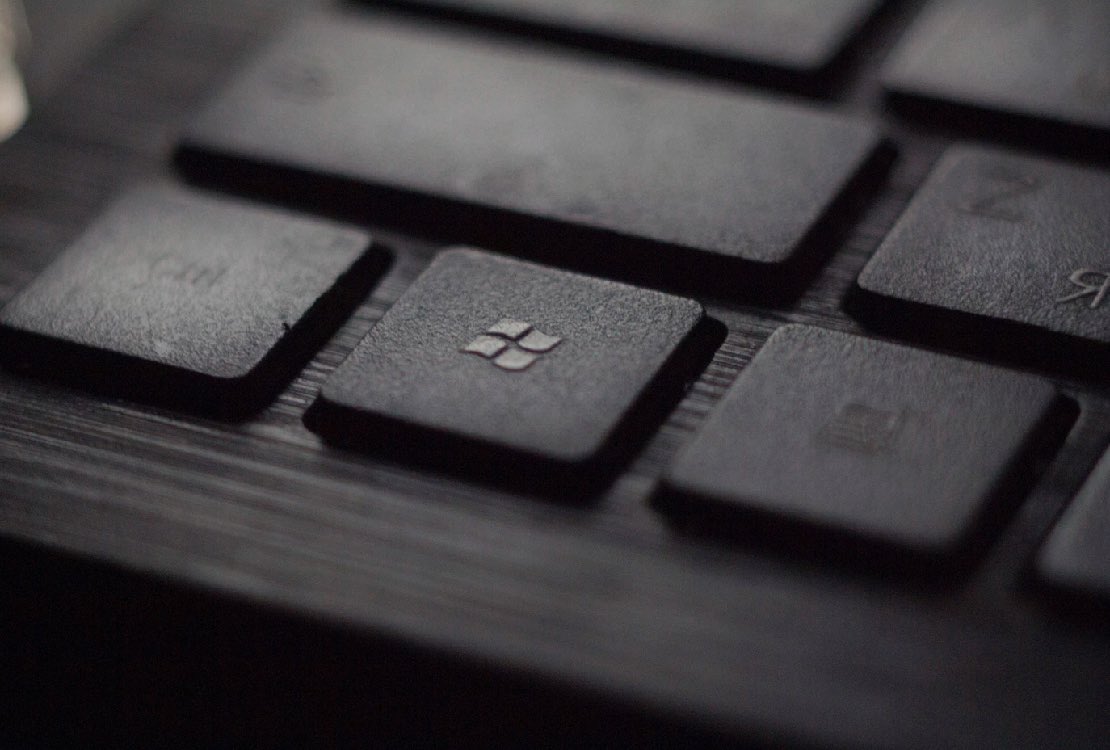
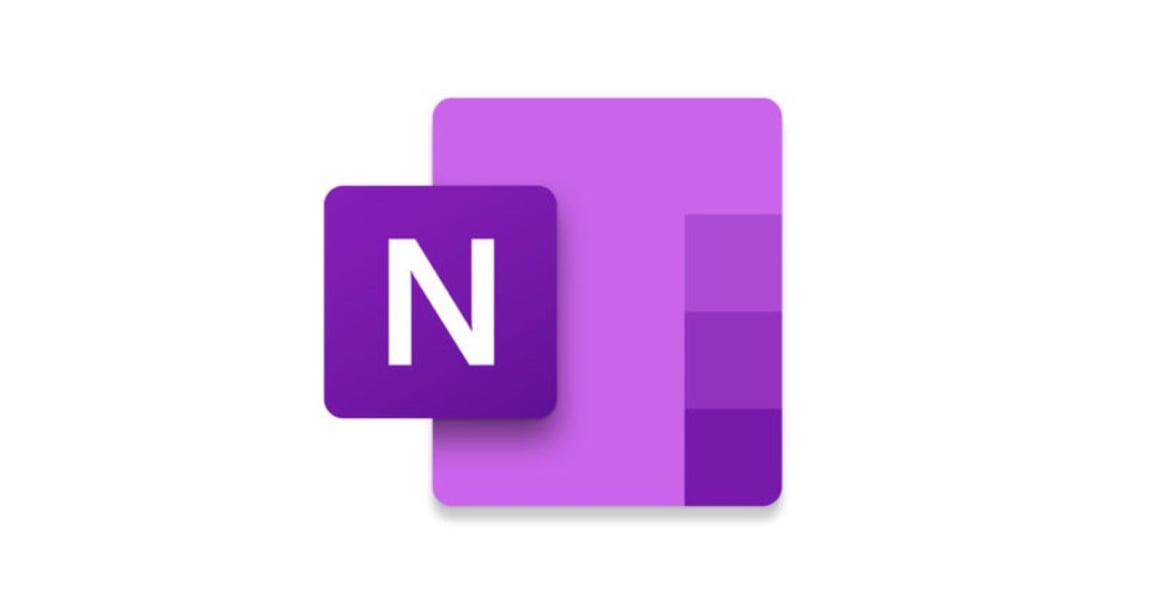
Lämna ett svar
Visa kommentarer